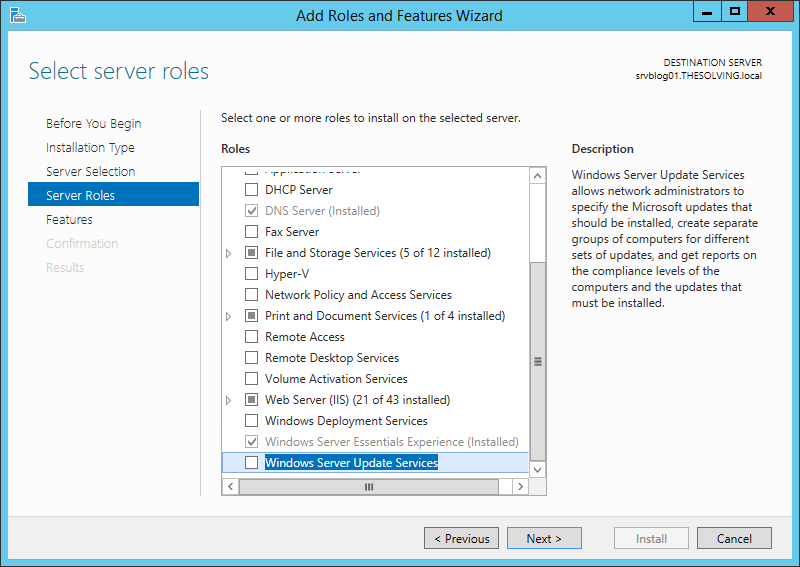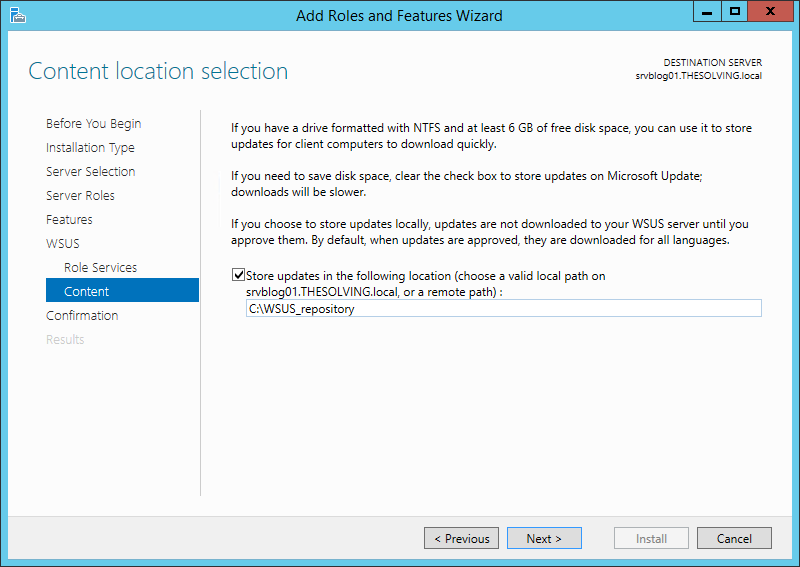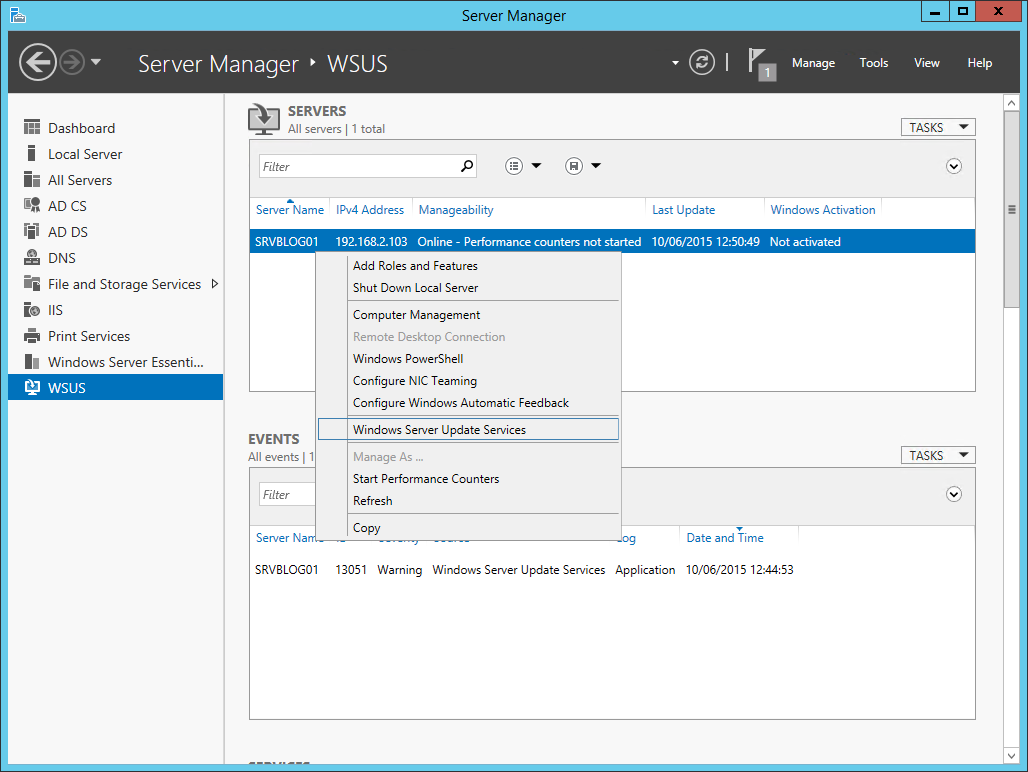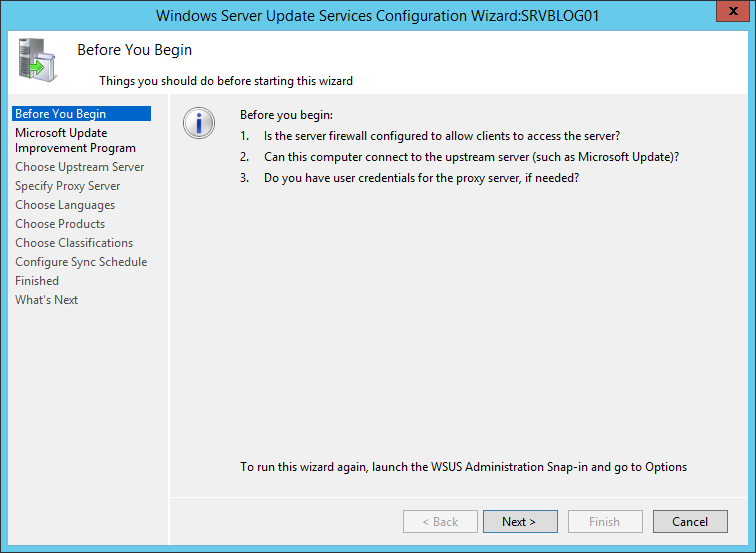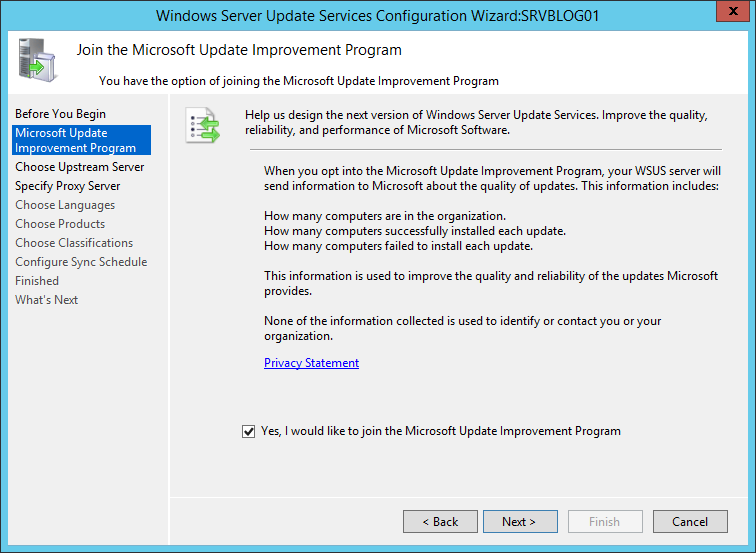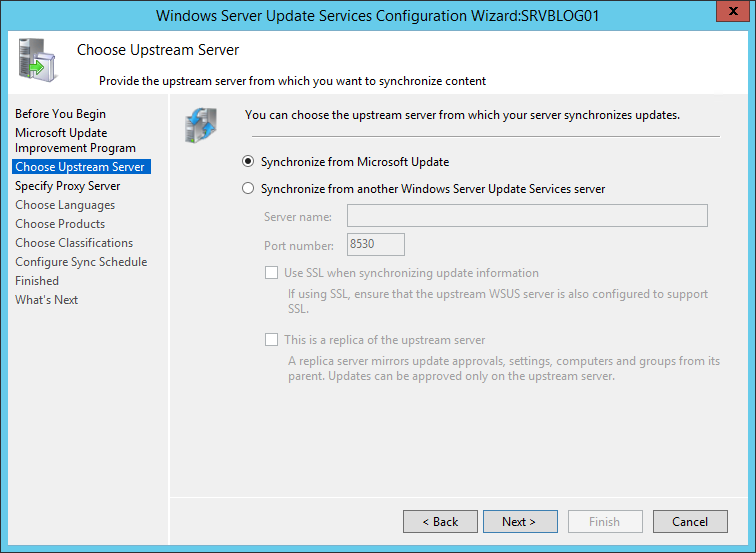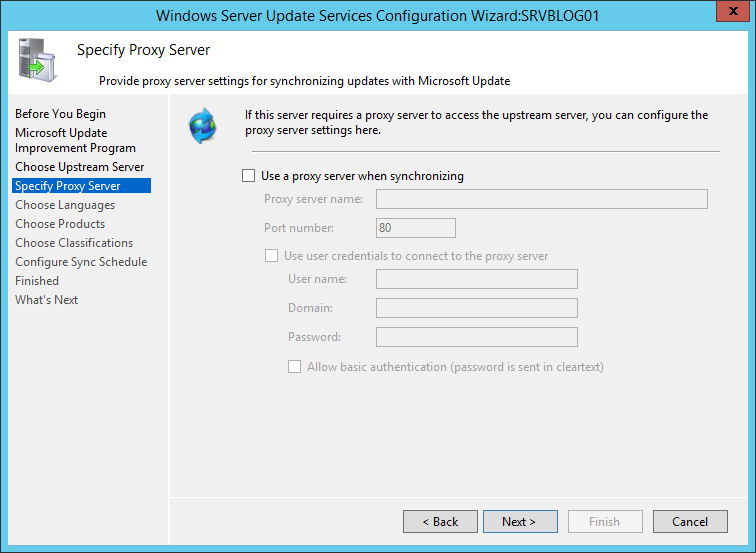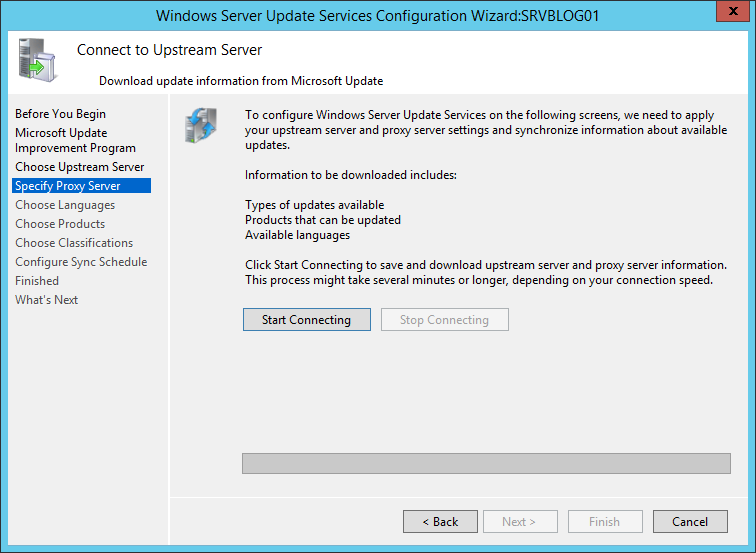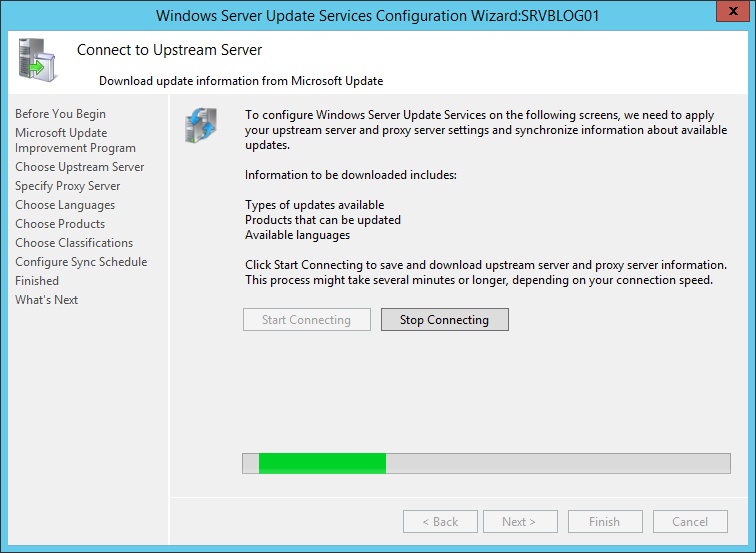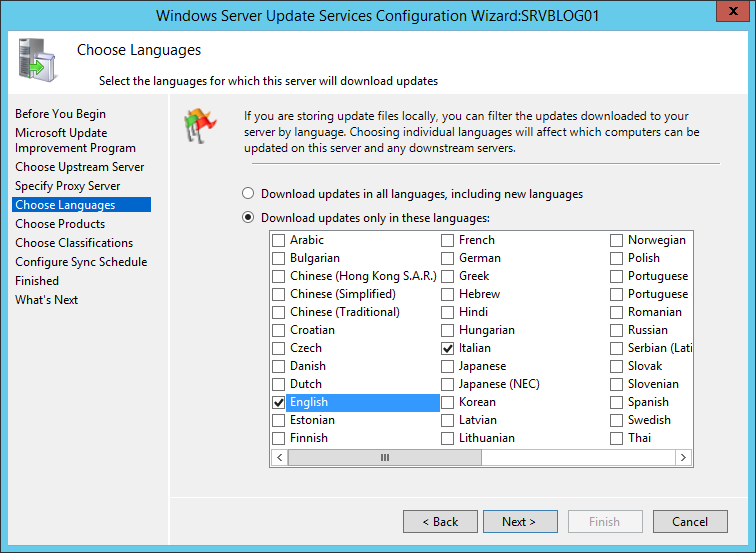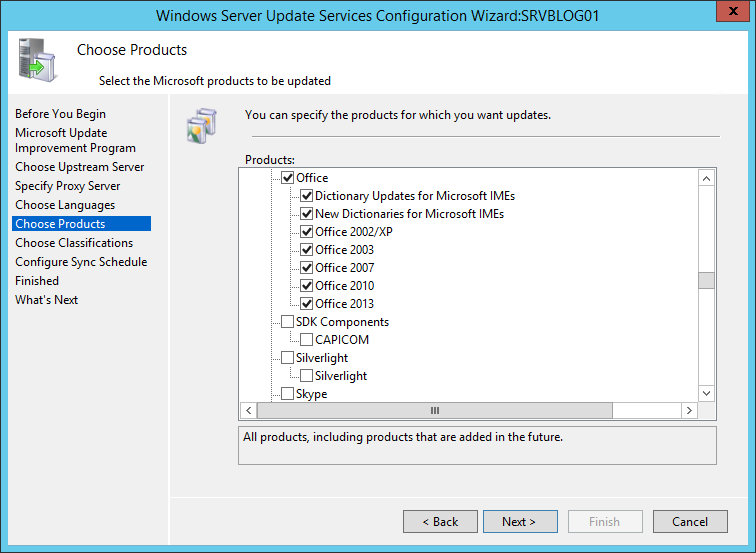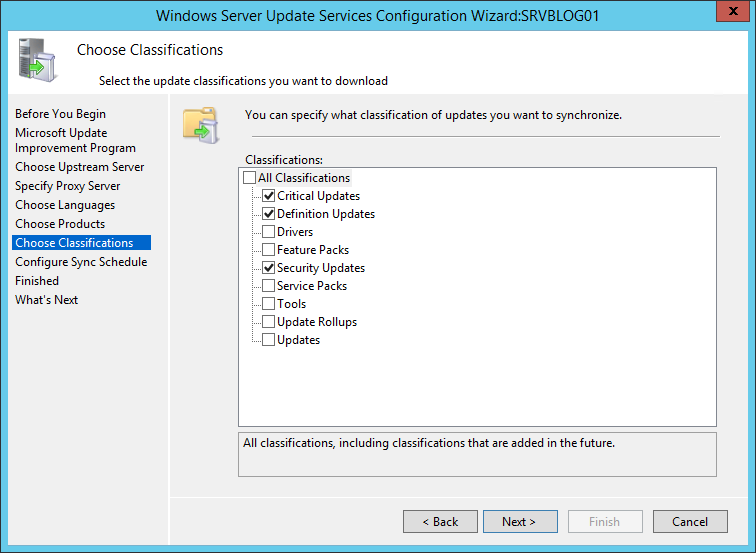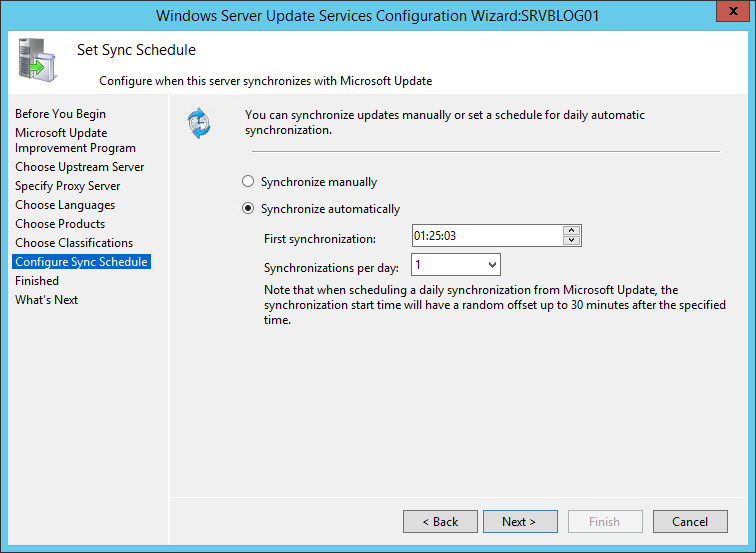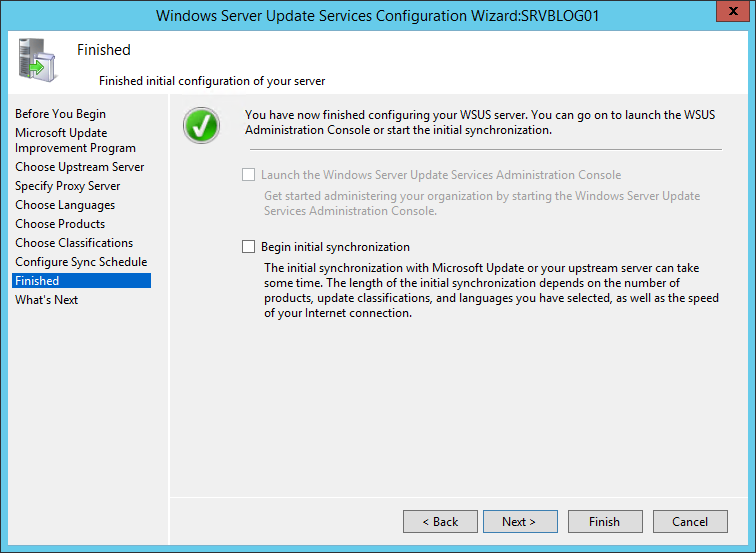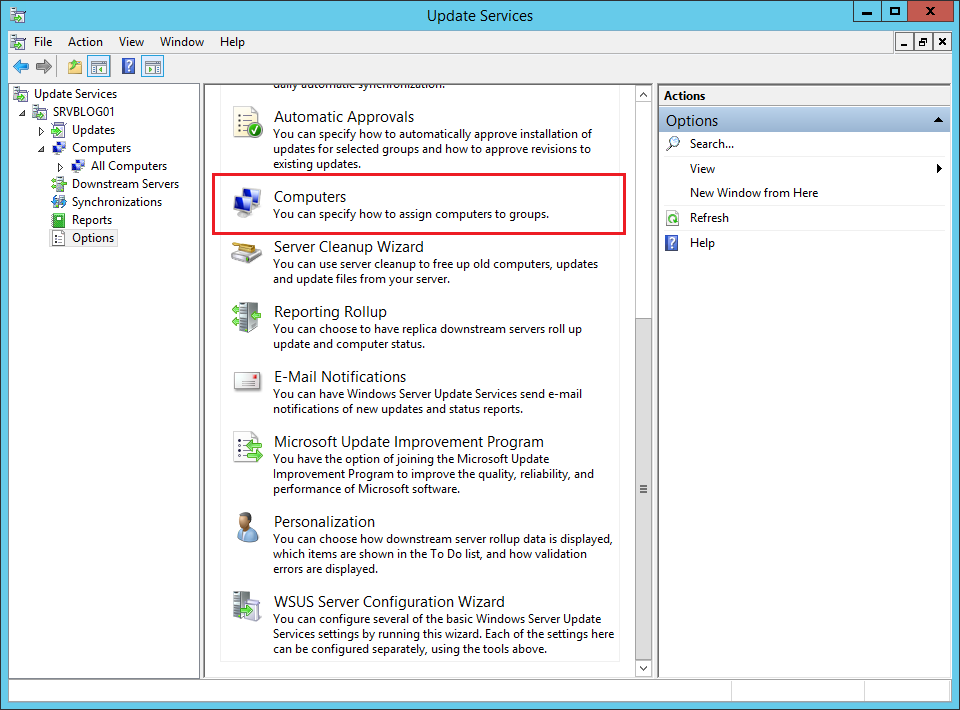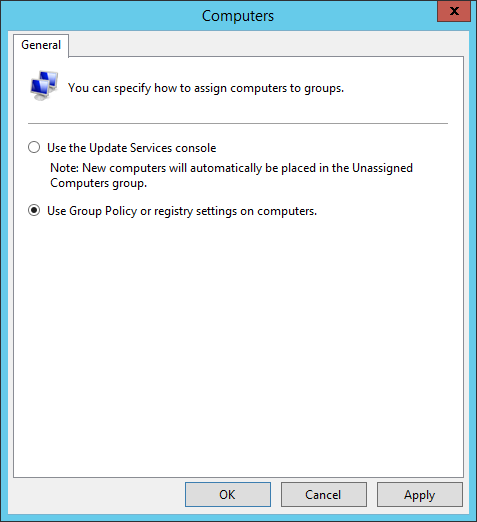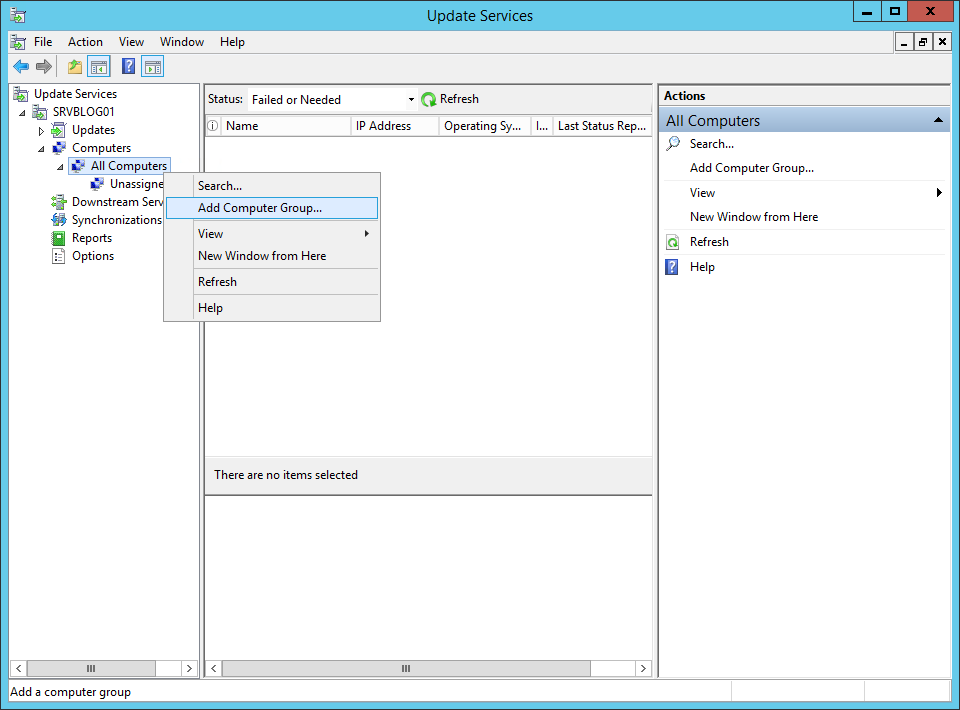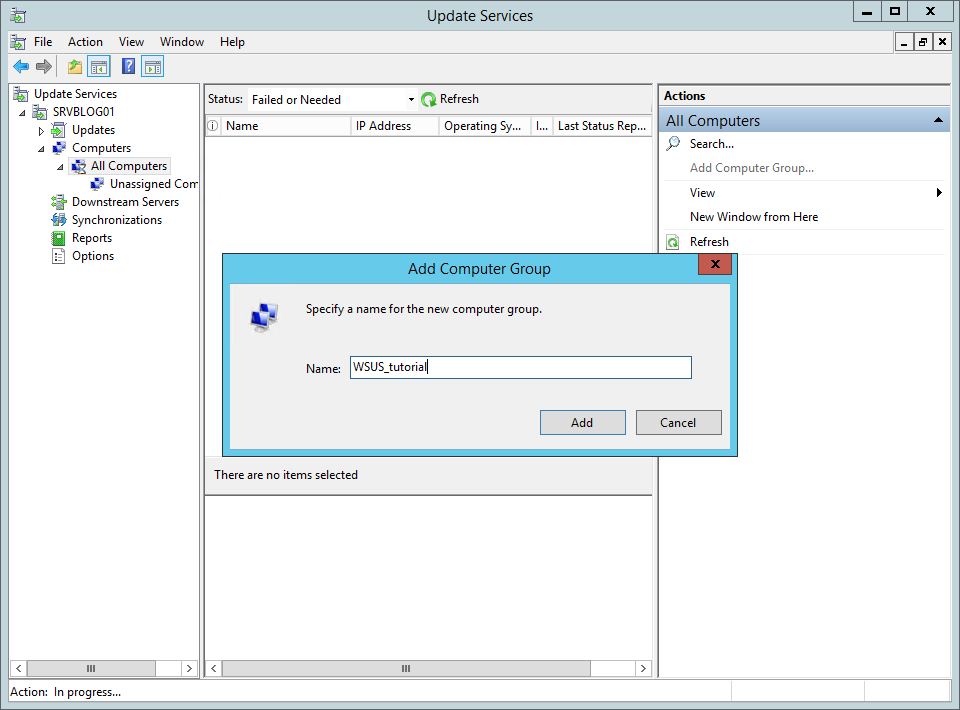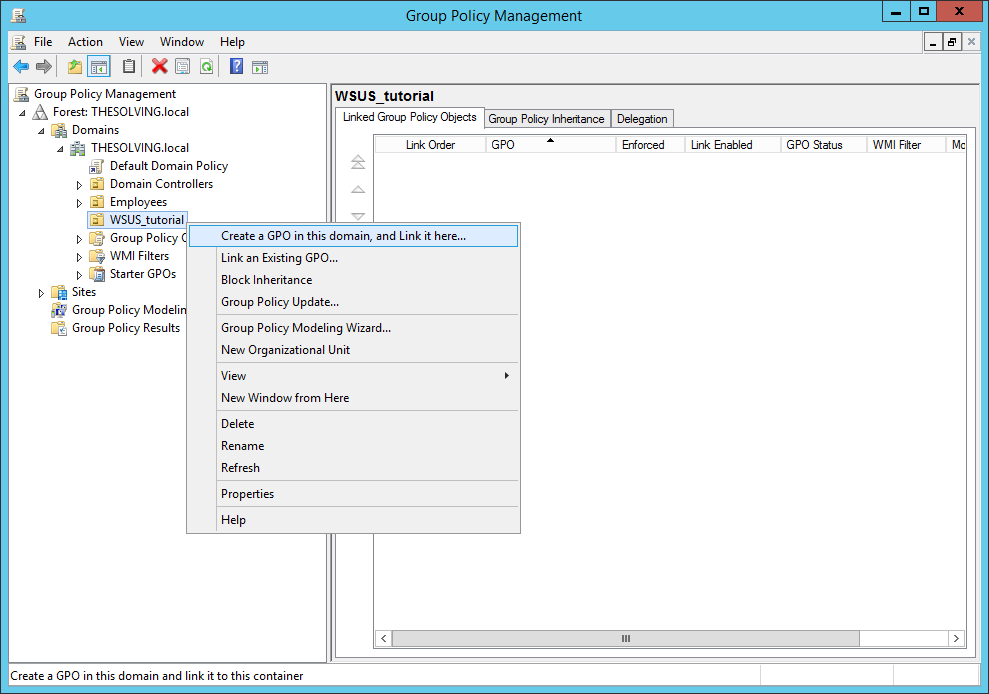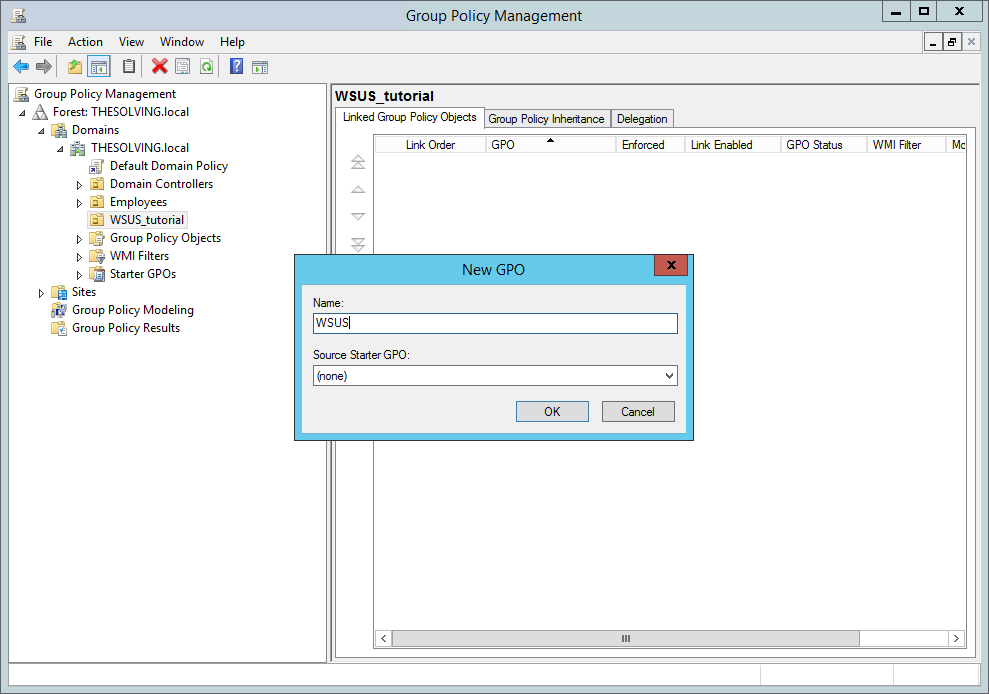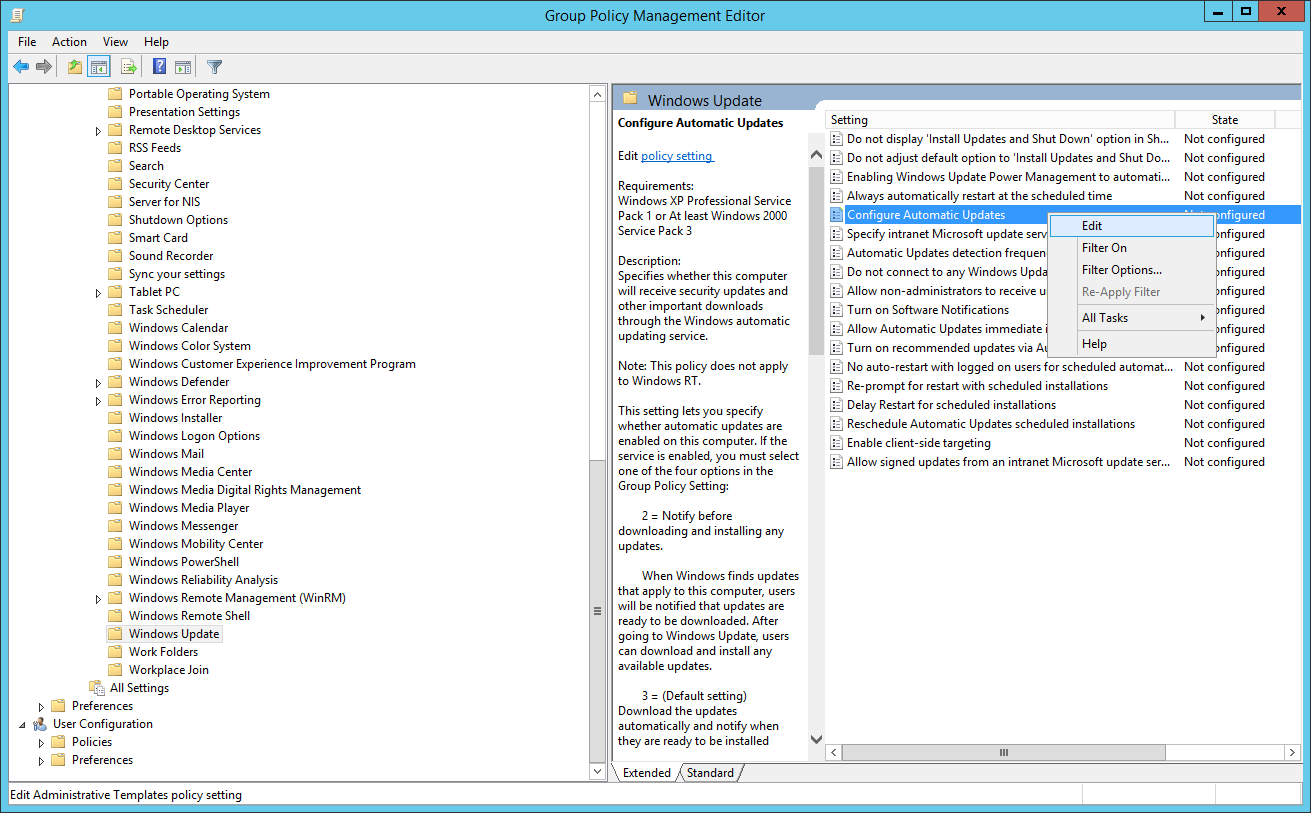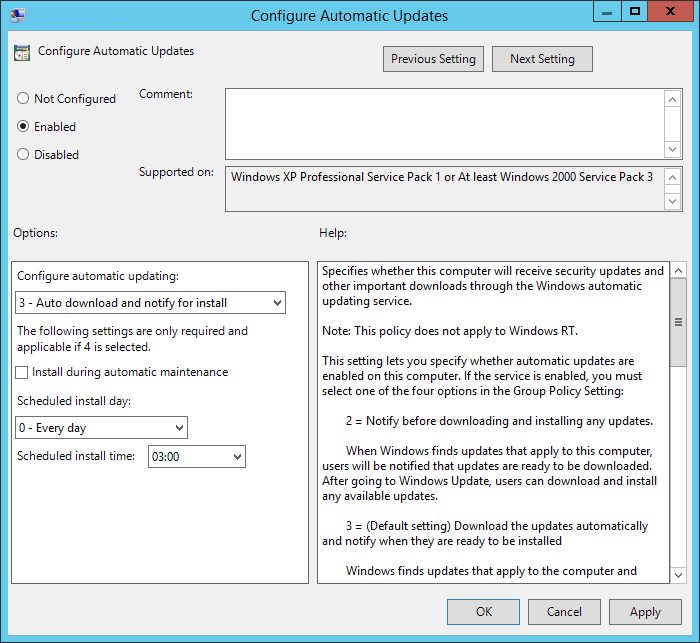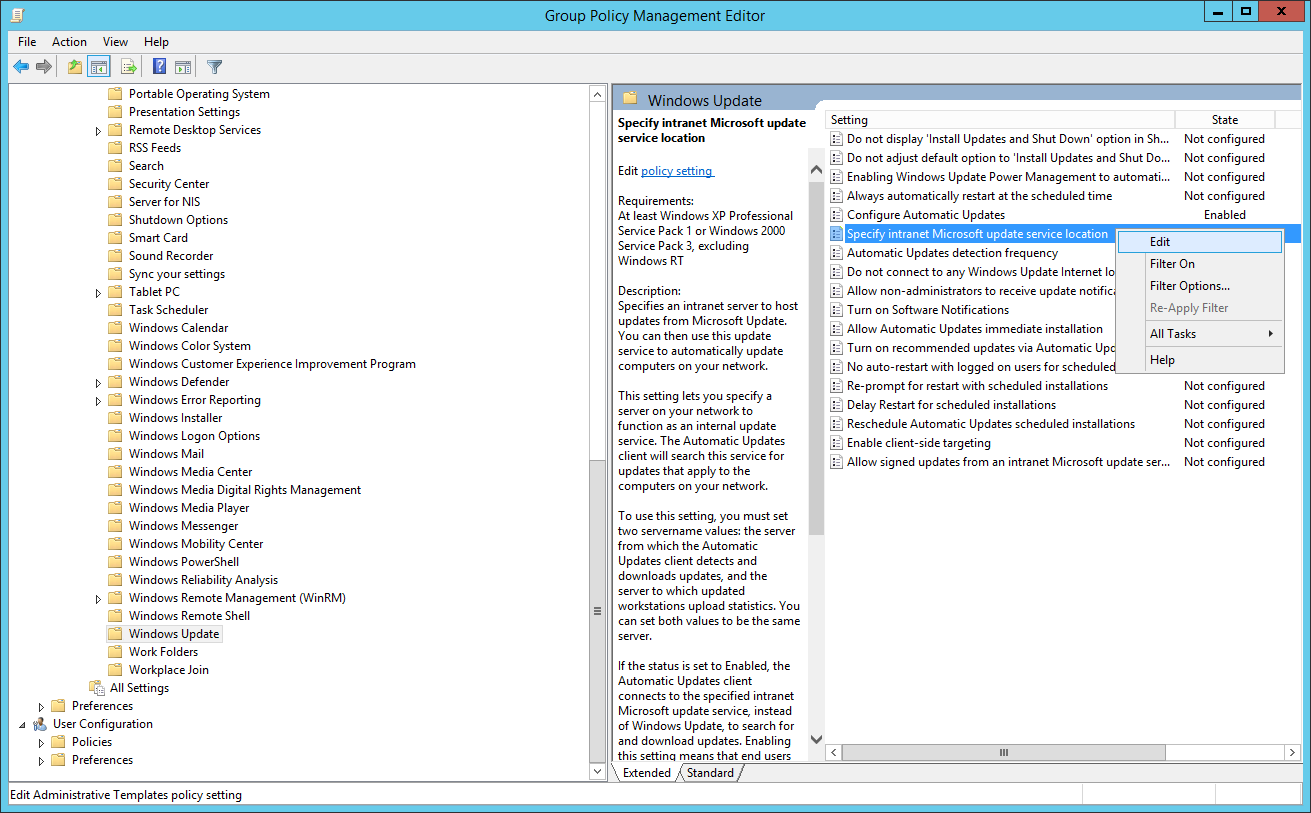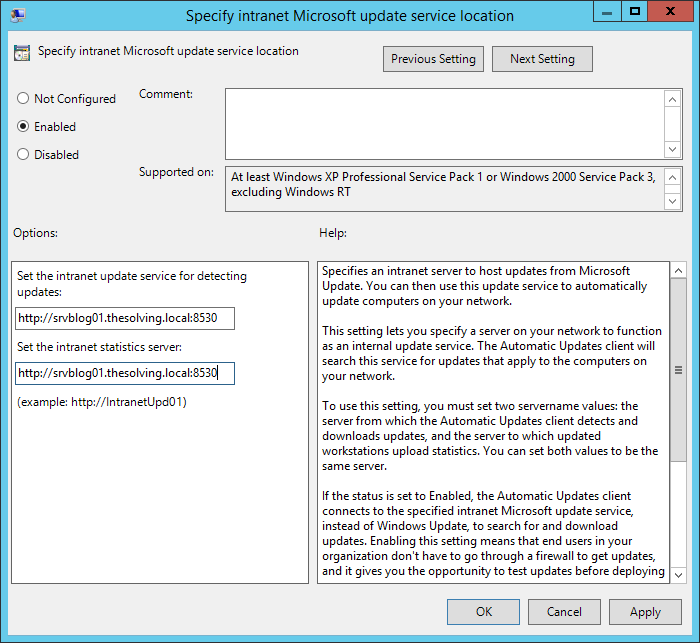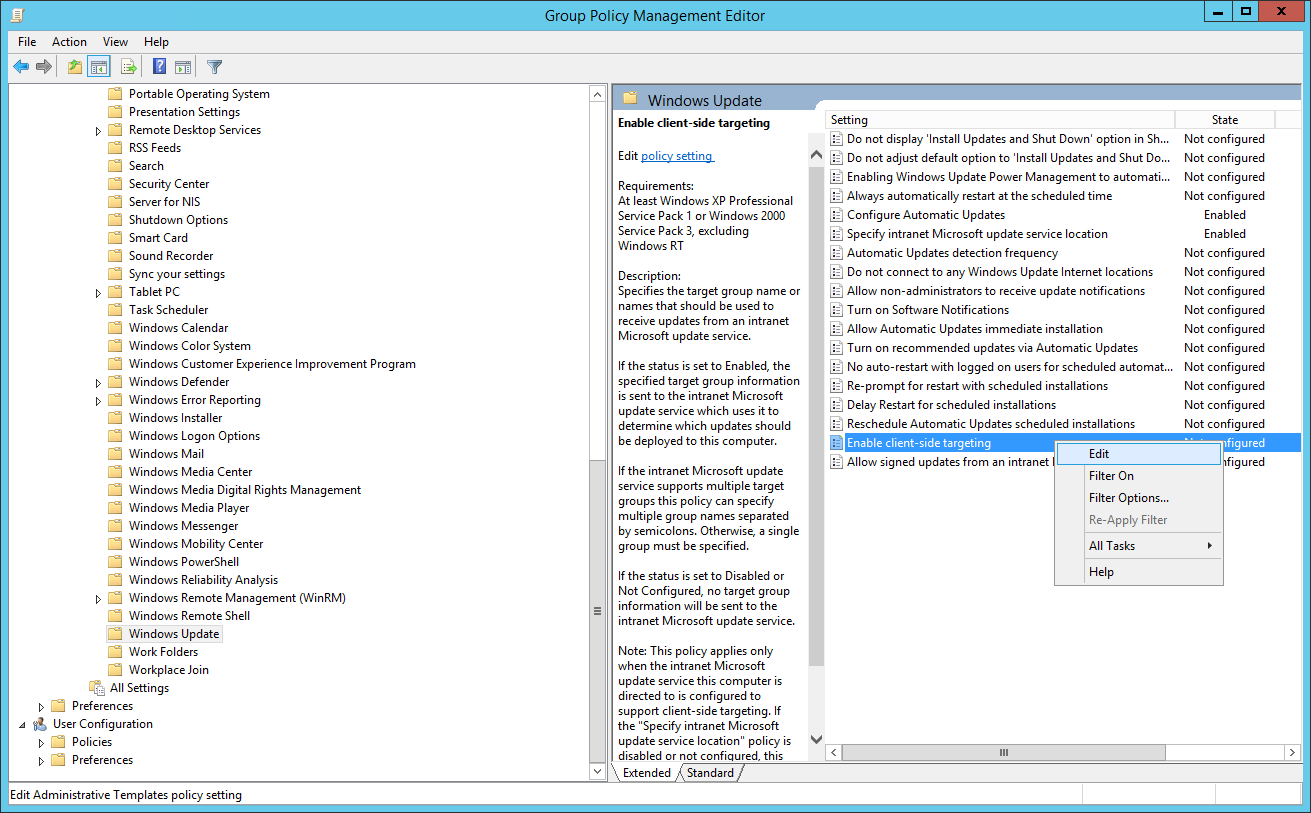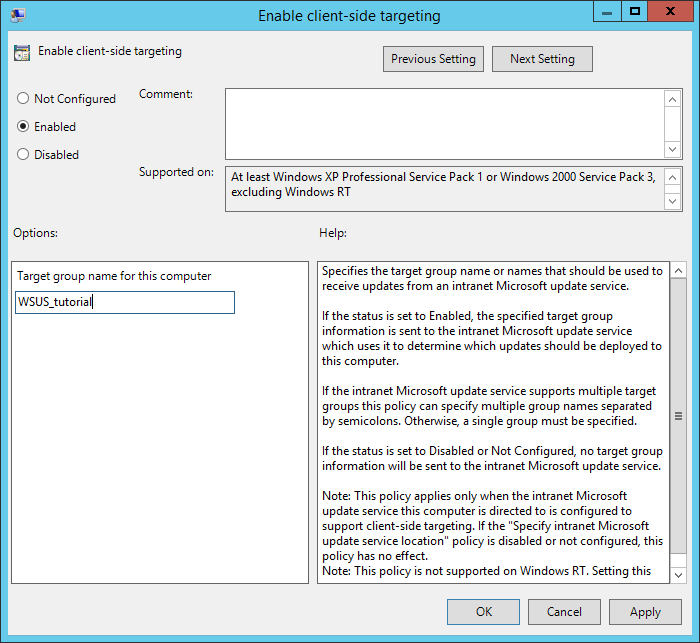I Windows Server Update Services (WSUS) sono una funzionalità obbligata in ambienti aziendali.
Questi servizi (WSUS) migliorano notevolmente l’efficienza della larghezza di banda di rete e consentono un controllo granulare degli aggiornamenti.
Impostare WSUS non è difficile, ma ci sono diversi passaggi, soprattutto se si stanno configurando i servizi per un Active Directory Domain esistente.
I passi fondamentali sono tre:
Installare Windows Server Update Services
Lanciate il Server Manager e cliccate Add Roles and Features, selezionate il role Windows Server Update Services. La configurazione predefinita è corretta:
Non resta che configurare la cartella del server in cui verranno memorizzati gli aggiornamenti di Windows:
Il sistema avrà bisogno di qualche minuto per configurarsi dopo l’installazione e apparirà un tab WSUS nel Server Manager.
Configurazione WSUS
Aprite il configuratore Windows Server Update Services dal tab WSUS , come in questa schermata:
Andate al tab Options e lanciate il Wizard:
Cliccate Next:
Cliccate Next:
Sincronizzate dal Microsoft Update se è il vostro primo server WSUS :
Configurate le impostazioni proxy, se ne avete:
Cliccate Start e aspettate qualche minuto:
Selezionate solo le lingue necessarie per risparmiare spazio e tempo:
Selezionate i prodotti che volete mantenere aggiornati:
Le impostazioni predefinite sono corrette:
Programmate la sincronizzazione:
La configurazione WSUS è terminata:
Collegare i computer con Group Policy
Se installate WSUS in un dominio Active Directory esistente , la soluzione migliore è configurare i PC client con i vantaggi di WSUS attraverso Group Policy.
Aprite WSUS Options e cliccate Computers:
Utilizzate Group Policy:
Dal pannello WSUS create un nuovo gruppo di Computers (qui abbiamo utilizzato lo stesso nome di AD Group):
Aprite Group Policy Editor e create una nuova Policy:
Da Group Policy Management Editor accedete al percorso Computer Configuration/Administrative Templates/Windows Components/Windows Update, cliccate Configure Automatic Updates:
Abilitate Automatic Updates:
Aprite la policy Specify intranet Microsoft update service location :
Specificate l’indirizzo del server e aggiungete la porta 8530:
Poi Enable client-side targeting:
Specificate il Group:
Finalizzate e abilitate la Policy.
I membri di Group (Computers inside WSUS_tutorial) riceveranno gli aggiornamenti di Windows da WSUS e sarete in grado di scegliere gli aggiornamenti da inviare dal pannello WSUS sul server.
Read related articles
Come imporre restrizioni alle periferiche con un GPO
Abbiamo visto come limitare software (in due modi diversi) e siti web attraverso GPO. Ora è il momento di limitare le
PowerShell: una guida completa – parte 3a
Benvenuti alla parte 3 di 3 di PowerShell: una guida completa. Clicca i seguenti link per consultare la parte 1
PowerShell: una guida completa – parte 2a
Benvenuti alla parte 2 di 3 di PowerShell: una guida completa. Clicca i seguenti link per consultare la parte 1

 English
English
 Español
Español